L’utilisation d’un écran externe avec un MacBook, ou tout autre type de Mac, est tout à fait possible et courante. Bien qu’il ne soit pas obligatoire d’opter pour un écran fabriqué ou approuvé par Apple, ces derniers offrent généralement une performance optimale. Les écrans non-Apple, bien que fonctionnels, peuvent ne pas offrir la même qualité d’affichage qu’un écran interne. Lorsqu’un écran externe est utilisé comme écran secondaire, certaines fonctionnalités peuvent être limitées, notamment la gestion de la luminosité.
Contrôle de la luminosité des écrans externes sur macOS
La luminosité est un paramètre essentiel, souvent ajusté en fonction de l’heure ou de l’éclairage ambiant. Les claviers Apple possèdent des touches dédiées à cet effet, mais celles-ci ne sont généralement pas fonctionnelles pour les écrans externes. Voici comment contourner cette limitation et contrôler la luminosité de vos moniteurs externes, tout en utilisant les touches de votre clavier Apple.
Pour gérer la luminosité de vos écrans externes, l’installation d’une application gratuite nommée MonitorControl est nécessaire. Téléchargez l’application et transférez-la dans votre dossier Applications. MonitorControl permet de faire fonctionner les touches de luminosité de votre clavier Apple, mais cela requiert une autorisation d’accessibilité spécifique.
Après avoir accordé cette autorisation dans les préférences système, l’application sera accessible via la barre de menus. Vous pourrez alors utiliser le curseur pour modifier la luminosité de votre moniteur externe. Pour utiliser les touches de luminosité, assurez-vous que l’écran externe est sélectionné, puis utilisez les touches pour augmenter ou diminuer la luminosité.
Pour ajuster la luminosité d’un autre écran, il suffit de le sélectionner afin qu’il soit actif, puis d’utiliser les touches de luminosité habituelles. L’interface de contrôle d’affichage de macOS s’affichera alors.
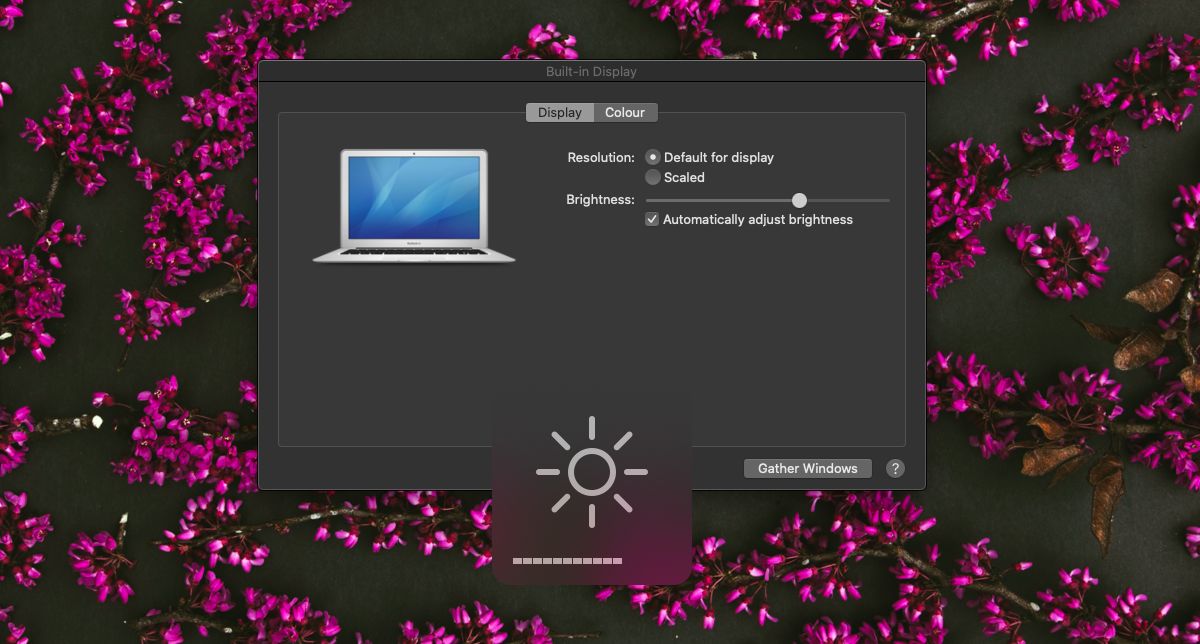
Dans sa configuration initiale, l’application ne permet pas de modifier la luminosité de tous les écrans simultanément. Vous devez habituellement sélectionner manuellement l’écran dont vous souhaitez ajuster la luminosité. Pour résoudre cela, ouvrez les préférences de l’application et accédez à l’onglet « Affichage ». Cochez l’option « Modifier la luminosité/le volume pour tous les écrans ». Dès lors, l’utilisation des touches de luminosité modifiera la luminosité de tous vos écrans en même temps. Il est important de noter que la luminosité de l’écran interne du Mac peut être réduite à zéro, ce qui donne l’impression que l’écran est éteint. Soyez donc vigilant quant à la faible luminosité que vous sélectionnez, car ce phénomène ne se produit généralement pas avec d’autres écrans.
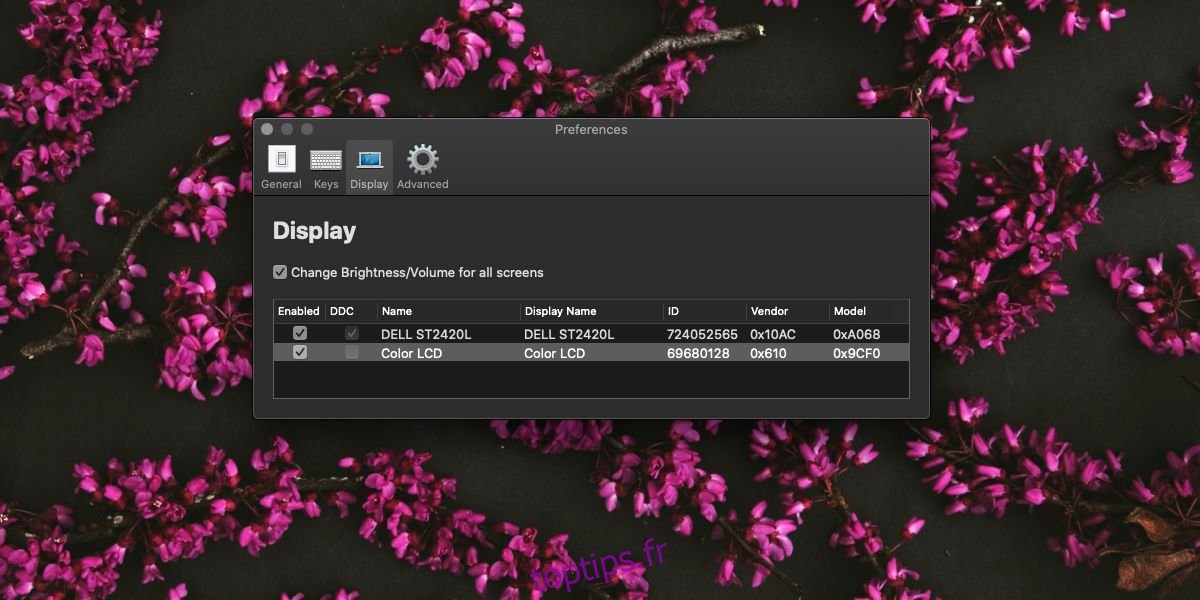
MonitorControl ne se limite pas au contrôle de la luminosité. Si votre moniteur possède une sortie audio intégrée, et que le port auquel il est connecté permet à macOS d’y envoyer du son, vous pourrez également utiliser les touches de volume de votre clavier pour gérer le volume des haut-parleurs du moniteur, en plus des haut-parleurs internes de votre ordinateur.